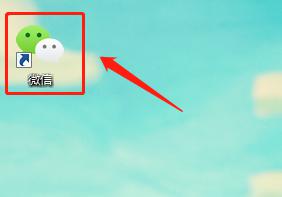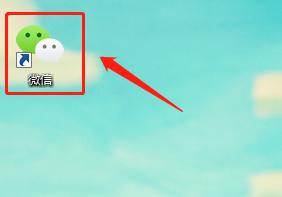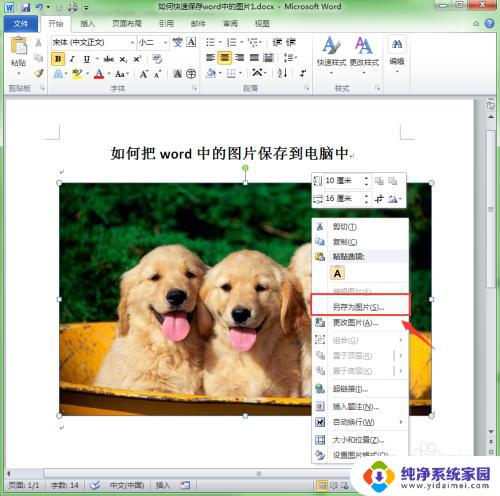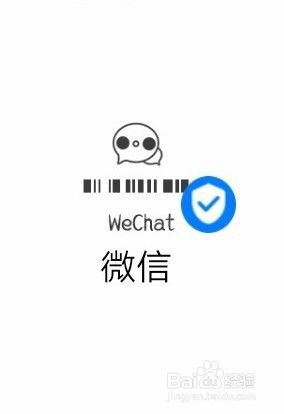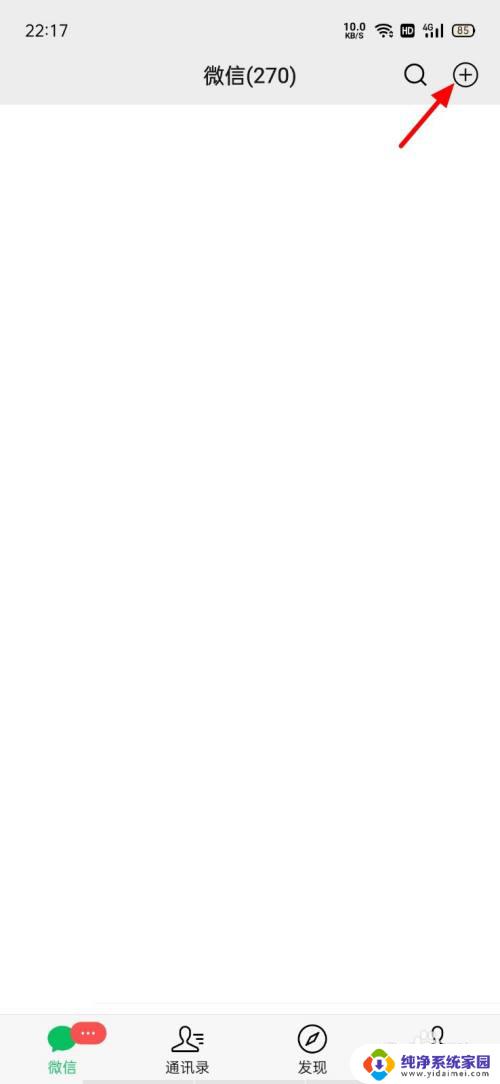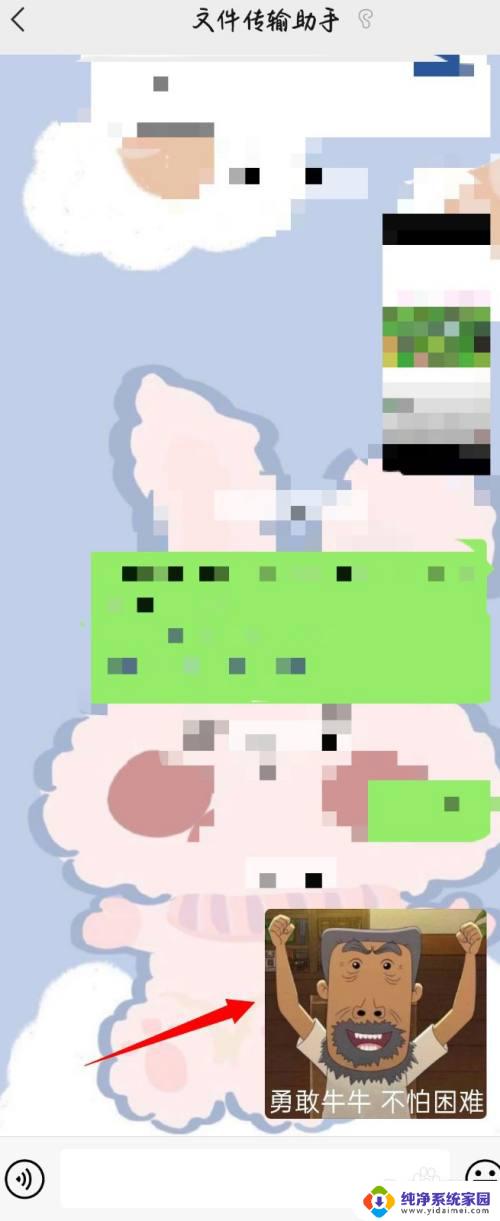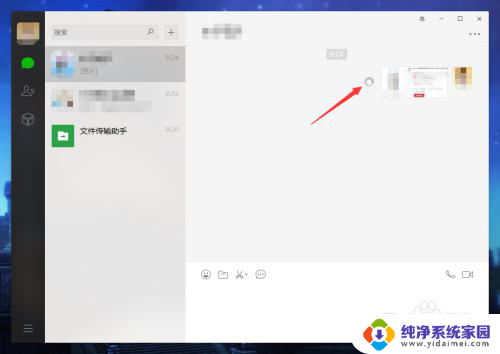微信的图片怎么导出来 怎样快速导出微信群里的照片
更新时间:2024-04-21 13:47:49作者:yang
在日常生活中,我们经常会收到朋友或群里分享的精彩照片,但是有时候我们想要保存这些照片却不知道该怎么办,微信作为我们日常沟通的重要工具,很多人也会在微信群里分享各种各样的照片。当我们想要将这些微信群里的照片导出来时,应该怎么做呢?如何快速地导出微信群里的照片呢?下面就让我们一起来探讨一下这个问题。
方法如下:
1.进入微信群
手机打开微信,点击一个微信群。
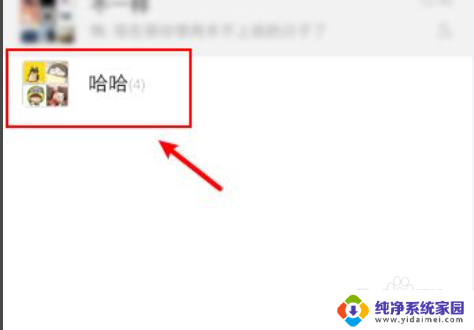
2.点击...
在群聊页面,点击右上角的三个点。
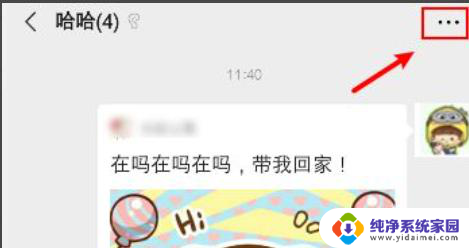
3.
查找聊天记录
在群资料页面,点击查找聊天记录。
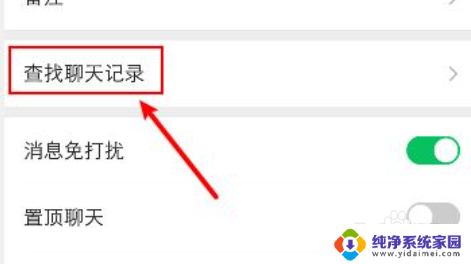
4.点击图片和视频
在查找聊天记录,点击图片和视频。
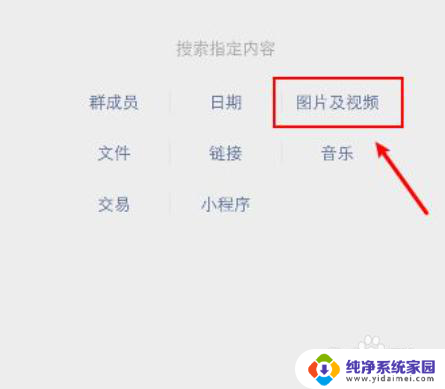
5.点击选择
在图片和视频页面,点击右上角的选择。勾选你要保存的图片,一次至多9张。再点击下方的保存图标,就可以批量保存群内图片照片了。

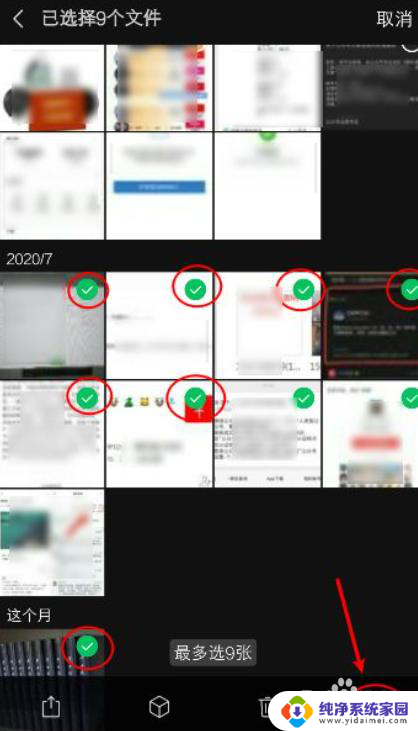
以上就是微信的图片怎么导出的全部内容,还有不清楚的用户可以参考小编的步骤进行操作,希望对大家有所帮助。